win11蓝牙怎么配对耳机 Win11电脑连接无线蓝牙耳机方法
更新时间:2024-11-06 17:57:34作者:xiaoliu
Win11系统的蓝牙配对功能十分便利,让用户可以轻松连接无线蓝牙耳机,通过简单的操作,Win11电脑就可以与耳机实现快速稳定的连接,让用户可以享受到更加便捷的音乐和通话体验。无需繁琐的设置步骤,只需几步简单操作即可完成蓝牙配对,让用户可以尽情享受无线音乐的便利和舒适。Win11系统的蓝牙连接功能为用户提供了更加便捷的使用体验,让人们可以轻松畅享高品质的音乐和通话。
1、点击【 开始图标 】,再选择【 设置 】;


2、设置窗口,左侧选择【蓝牙和其他设备】。右侧点击【添加设备】;

选择【蓝牙(鼠标、键盘、笔、音频设备、控制器等)】

3、选择要配对的设备,添加你的蓝牙耳机即可;
注:需先将蓝牙耳机打开才可以搜索到

提示:你的设备已准备就绪!

4、点击右下角的【 扬声器 】图标,再点击【 > 管理音频设备】;


5、最后,选中蓝牙耳机,就可以设为默认设备了;
以上就是win11蓝牙怎么配对耳机的全部内容,碰到同样情况的朋友们赶紧参照小编的方法来处理吧,希望能够对大家有所帮助。
win11蓝牙怎么配对耳机 Win11电脑连接无线蓝牙耳机方法相关教程
-
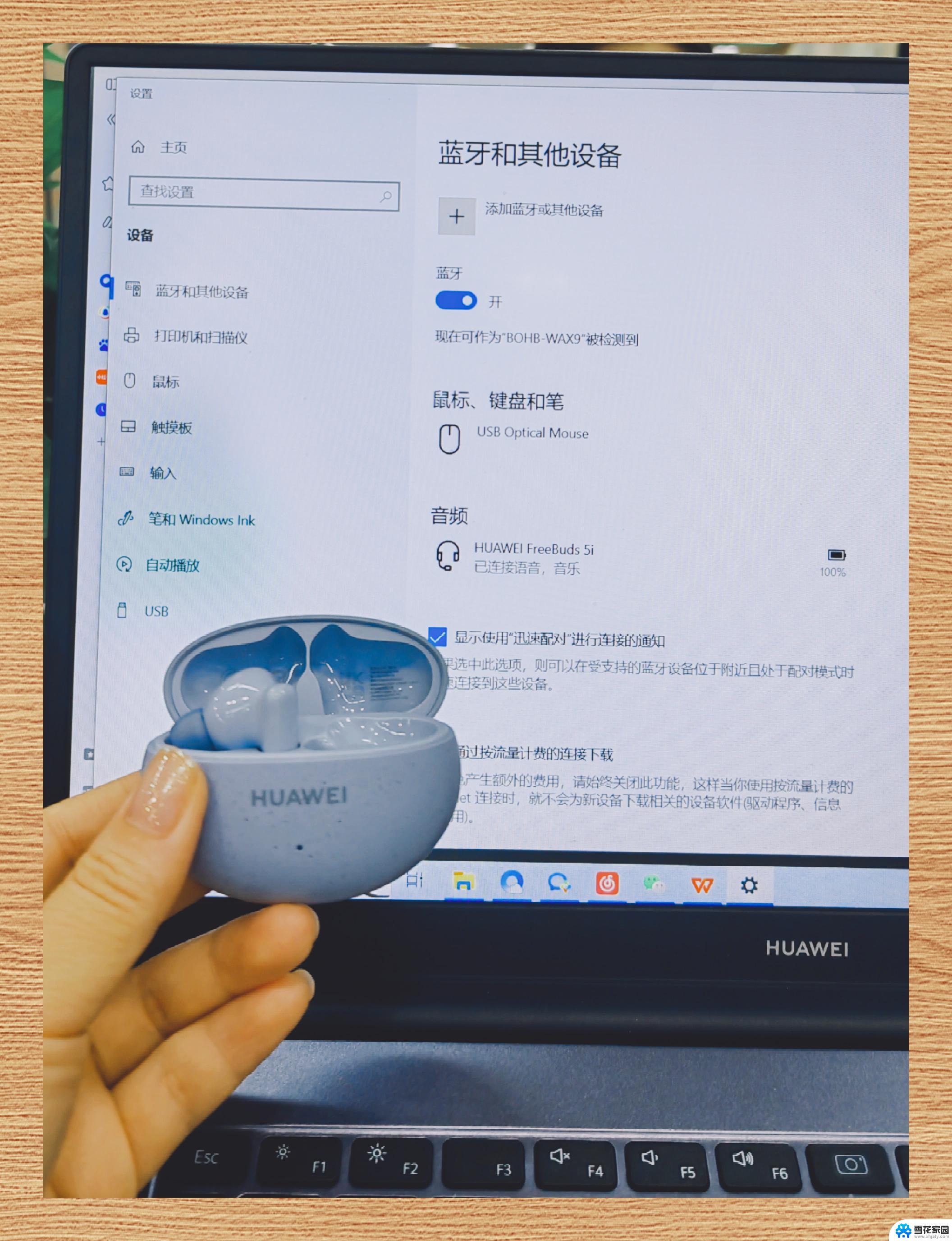 苹果蓝牙耳机怎么连接win11笔记本 电脑蓝牙耳机配对步骤
苹果蓝牙耳机怎么连接win11笔记本 电脑蓝牙耳机配对步骤2025-01-09
-
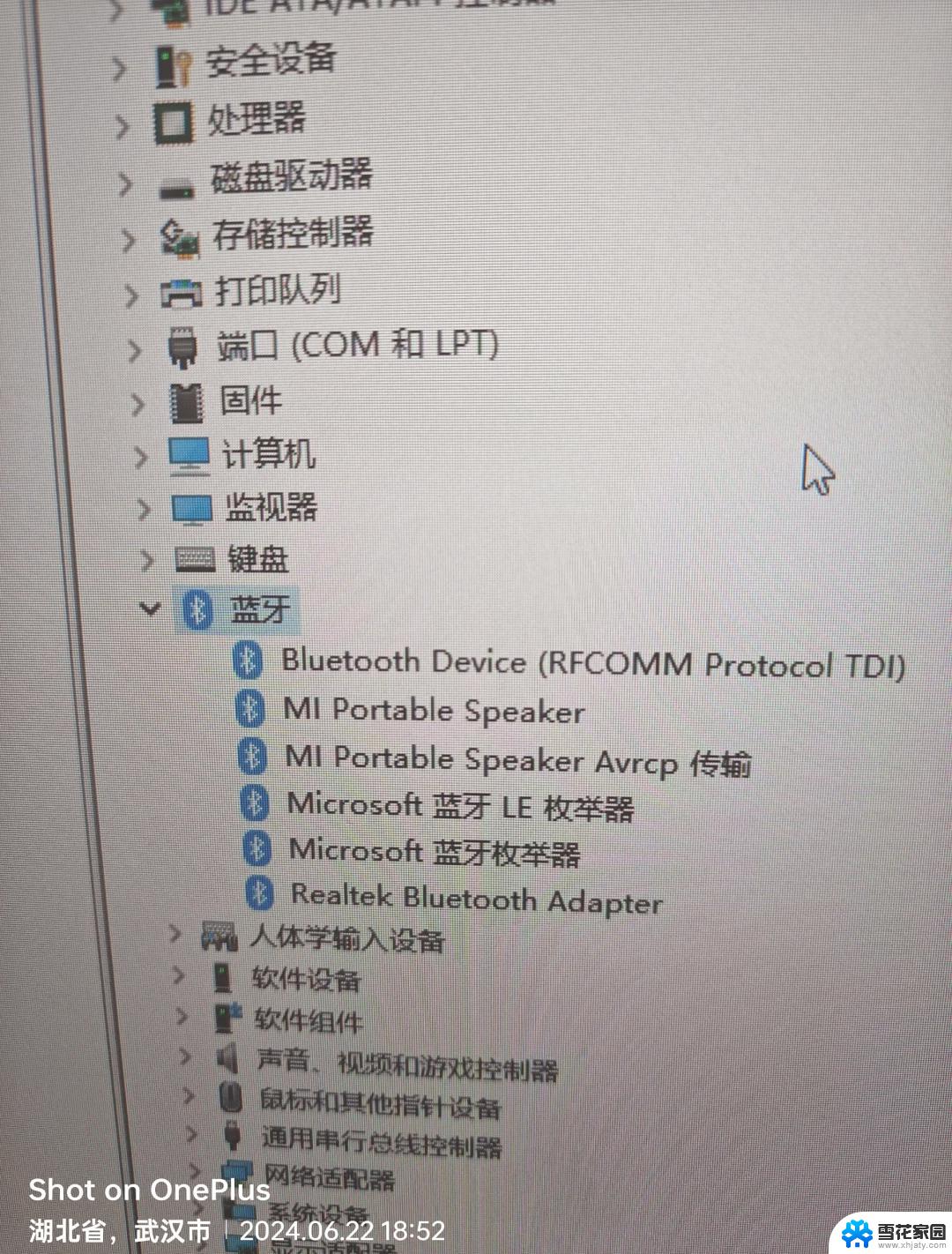 电脑win11怎样添加蓝牙耳机 电脑配对蓝牙耳机教程
电脑win11怎样添加蓝牙耳机 电脑配对蓝牙耳机教程2025-01-01
-
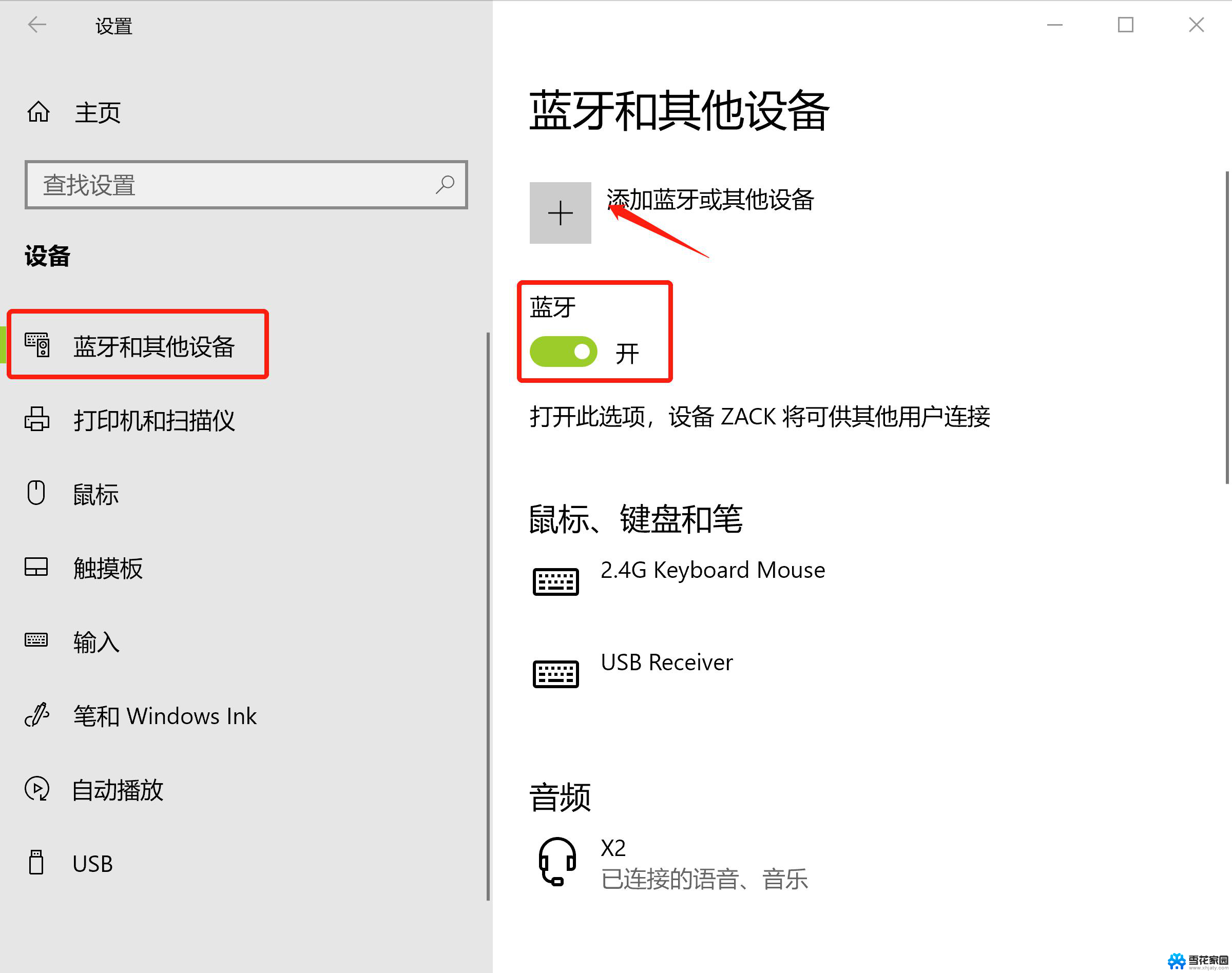 win11台式电脑怎么连接蓝牙耳机 电脑如何使用蓝牙耳机
win11台式电脑怎么连接蓝牙耳机 电脑如何使用蓝牙耳机2025-01-21
-
 win11如何加蓝牙耳机 Win11连接蓝牙耳机的方法
win11如何加蓝牙耳机 Win11连接蓝牙耳机的方法2025-01-16
- win11怎么使用蓝牙耳机 Win11蓝牙耳机连接指南
- win11 删除蓝牙耳机 Win11蓝牙配对步骤详解
- win11找不到耳机设备 Win11蓝牙耳机设备无法识别怎么办
- win11无法连接 蓝牙设备 Win11电脑蓝牙设备连接问题解决方法
- win11蓝牙界面变成英文 Win11蓝牙配对界面变成英文解决方法
- win11有蓝牙图标不能连接 win11蓝牙无法连接怎么解决
- win11edge消息推送电脑怎么打开 弘电脑如何设置动态提醒和回复通知
- win11锁屏后如何让屏幕一直亮着 Win11怎么设置屏幕常亮时间
- 关闭电脑病毒和威胁防护win11 如何有效关闭win11病毒
- win110怎么设置显示字体 win10字体设置在哪里
- win11打开电脑的安全策列 Win11本地安全策略工具快速打开方法
- win11任务栏图标怎么设置并排显示窗口 Win11如何设置并排显示窗口
win11系统教程推荐
- 1 win110怎么设置显示字体 win10字体设置在哪里
- 2 win11任务栏图标怎么设置并排显示窗口 Win11如何设置并排显示窗口
- 3 如何改变win11地区设置 win11地区设置教程
- 4 win11笔记本电脑调节分辨率 电脑屏幕分辨率调整
- 5 笔记本win11完全关机 Win11系统电脑怎么关机
- 6 win11安全 实时保护 关闭 win11实时保护关闭方法
- 7 win11 屏幕使用时间 win11屏幕显示时间设置教程
- 8 win10如何删除win11更新文件 如何删除win11更新文件
- 9 win11禁用触摸板啊 外星人笔记本触摸板关闭操作步骤
- 10 win11查询系统操作日志看删除 Win11错误日志查看方法